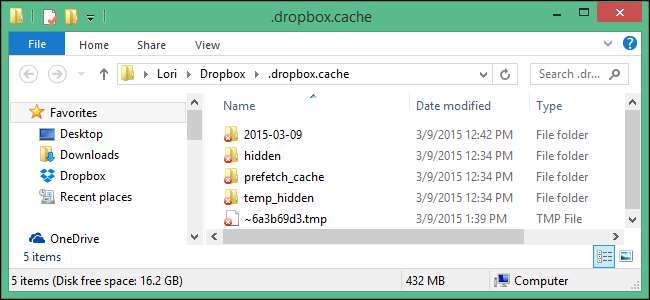
Wenn Sie vertrauliche Dateien aus Ihrem Dropbox-Konto löschen, denken Sie möglicherweise, dass Sie sie dauerhaft gelöscht haben. Die Dateien verbleiben jedoch aus Effizienz- und Notfallgründen in einem versteckten Cache-Ordner auf Ihrer Festplatte, der automatisch alle drei Tage gelöscht wird.
Wenn Sie Speicherplatz benötigen, können Sie den Cache manuell löschen, indem Sie diese Dateien löschen. Es wird nicht unbedingt dauerhaft viel Platz sparen, aber wenn Sie eine ziemlich große Datei gelöscht haben, kann dies einen signifikanten Unterschied bewirken.
So löschen Sie den Dropbox-Cache in Windows
Um auf den Dropbox-Cache-Ordner in Windows zuzugreifen, drücken Sie Windows + X auf Ihrer Tastatur, um auf den zuzugreifen Hauptbenutzermenü und wählen Sie "Ausführen".
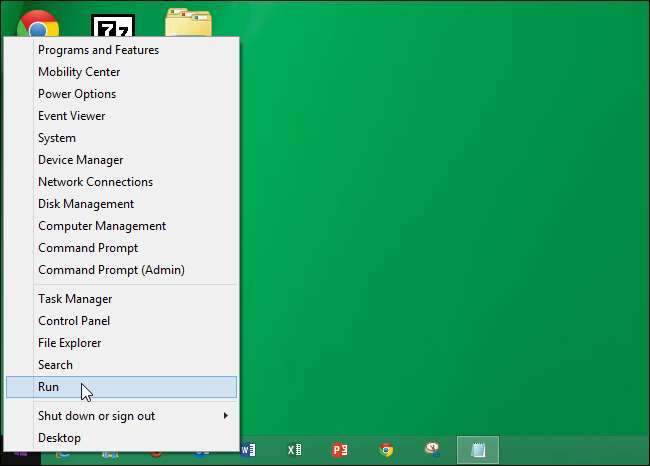
Geben Sie den folgenden Befehl in das Bearbeitungsfeld "Öffnen" im Dialogfeld "Ausführen" ein (oder kopieren Sie ihn und fügen Sie ihn ein), und klicken Sie auf "OK".
% HOMEPATH% \ Dropbox \ .dropbox.cache

VERBUNDEN: Erfahren Sie, wie Sie Dateien in Windows sicher löschen
Wählen Sie alle Dateien und Ordner im Ordner ".dropbox.cache" aus und drücken Sie die Entf-Taste, um sie zu löschen. Die Dateien werden in den Papierkorb verschoben, sodass Sie den Papierkorb leeren müssen, um sie dauerhaft zu löschen.
HINWEIS: Sie können auch „Umschalt + Entf“ drücken, um sie sofort dauerhaft zu löschen, indem Sie den „Papierkorb“ umgehen oder Löschen Sie die Dateien sicher .
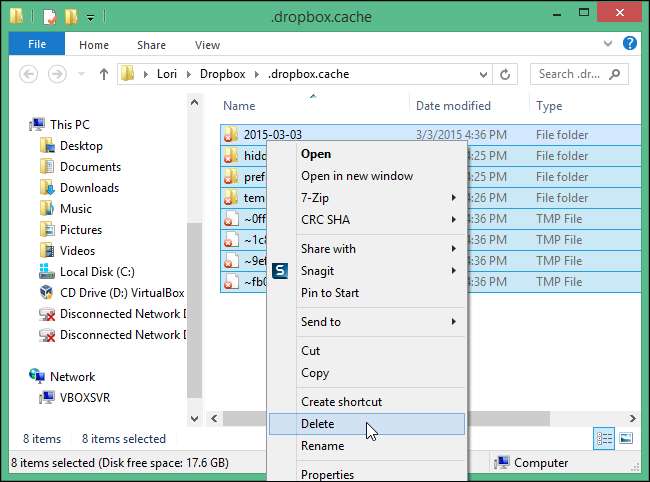
Möglicherweise wird das folgende Dialogfeld "Verwendete Datei" angezeigt, wenn Sie versuchen, Dateien aus dem Ordner ".dropbox.cache" zu löschen. In Windows verfügen alle Ordner mit visuellen Medien (Bilddateien und Filme) über eine Datenbank mit Miniaturansichten (die Datei "thumbs.db" ), das Miniaturbilder für die Dateien bereitstellt, wenn Sie zu einer der verfügbaren Miniaturansichten im Windows Explorer wechseln. Wenn Sie einen Ordner mit der Datei "thumbs.db" öffnen, sperrt Windows diese Datei, da sie verwendet wird. Wenn Sie den Inhalt der Datei löschen, teilt Windows Ihnen daher mit, dass die Datei "thumbs.db" nicht gelöscht werden kann, da sie verwendet wird. Das ist gut; Der Rest Ihres Inhalts sollte gelöscht werden. Sie können Deaktivieren Sie die Windows-Miniaturbildgenerierung um diese Datei thumbs.db zu löschen, wenn Sie dies wünschen.
So löschen Sie den Dropbox-Cache auf einem Mac
Der einfachste Weg, den Dropbox-Cache in macOS zu löschen, besteht darin, mit der Option "Gehe zu Ordner" des Finders zum Cache-Ordner zu wechseln. Klicken Sie bei geöffnetem Finder in der Menüleiste auf "Gehe zu" und dann auf "Gehe zu Ordner".
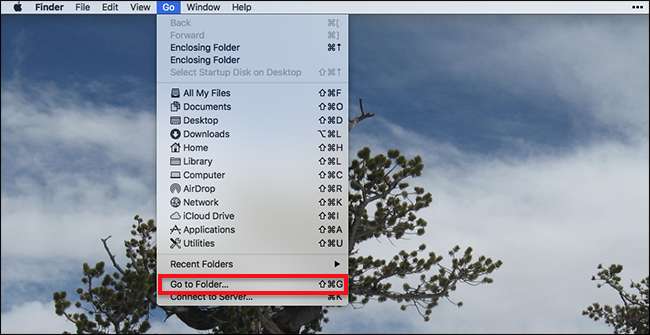
Alternativ können Sie die Tastenkombination Befehl + Umschalt + G verwenden. In beiden Fällen wird ein Fenster angezeigt, in dem Sie gefragt werden, welchen Ordner Sie öffnen möchten.

Du willst zu gehen
~/Dropbox/.dropbox.cache
Angenommen, Ihr Dropbox-Ordner befindet sich am Standardspeicherort. Zur schnellen Erklärung: Das "~" bezieht sich auf Ihren Home-Ordner, "/ Dropbox" ist Ihr Dropbox-Ordner und "/.dropbox.cache" ist der versteckte Ordner, den Dropbox als Cache verwendet.
Drücken Sie die Eingabetaste oder klicken Sie auf "Los". Der Cache-Ordner wird geöffnet.
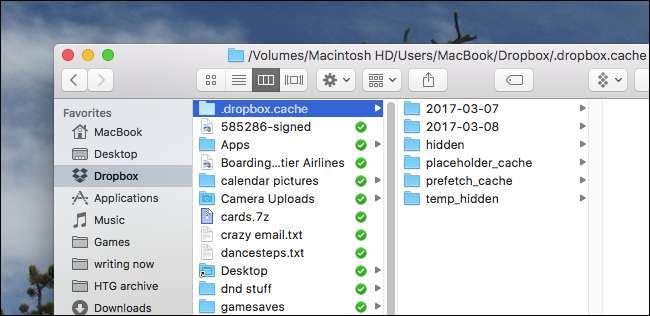
Sie können dies durchsuchen, um festzustellen, welche Dateien derzeit zwischengespeichert sind, oder alles löschen, indem Sie alle Ordner in den Papierkorb auf Ihrem Dock ziehen.
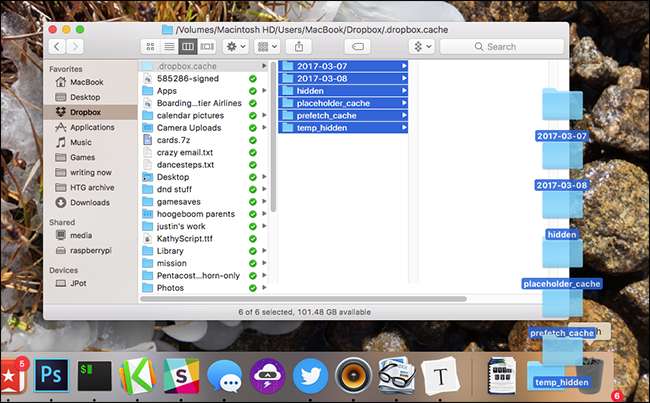
Auf diese Weise ist der Dropbox-Cache Ihres Mac leer.
So löschen Sie den Dropbox-Cache unter Linux
Um die Elemente im Dropbox-Cache-Ordner unter Linux zu löschen, zeigen wir Ihnen, wie Sie Linux Mint verwenden. Die Vorgehensweise ist in Ubuntu ziemlich gleich und in anderen Linux-Distributionen ähnlich.
Öffnen Sie Ihren Dateimanager oder doppelklicken Sie auf dem Desktop auf das Symbol „Home“.
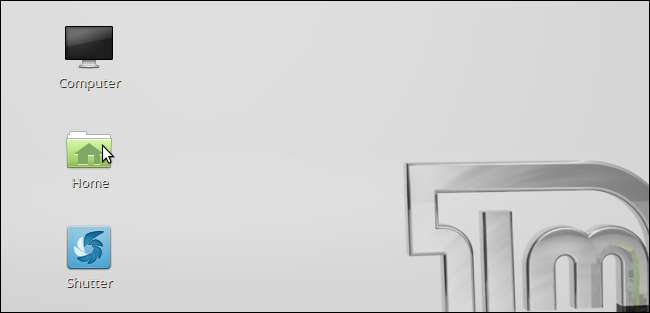
Sie müssen sicherstellen, dass versteckte Dateien angezeigt werden. Öffnen Sie dazu in Mint das Menü „Ansicht“ und vergewissern Sie sich, dass vor der Option „Versteckte Dateien anzeigen“ ein Häkchen angezeigt wird. Sie können auch Strg + H drücken, um die Ansicht der versteckten Dateien umzuschalten.
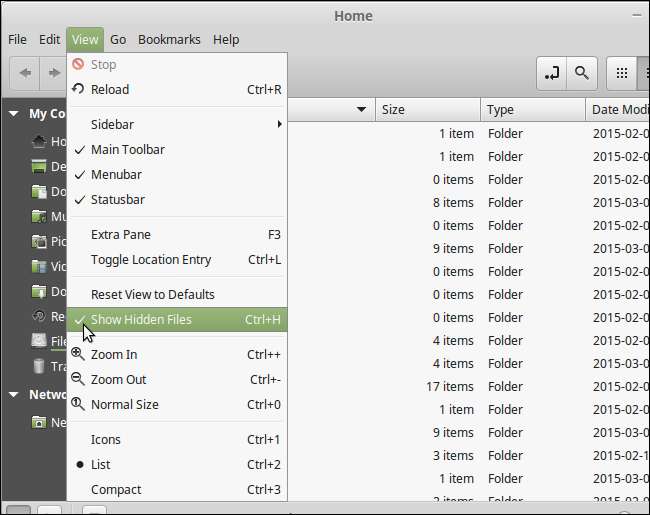
Gehen Sie zu Ihrem Ordner "Dropbox" und doppelklicken Sie darauf.
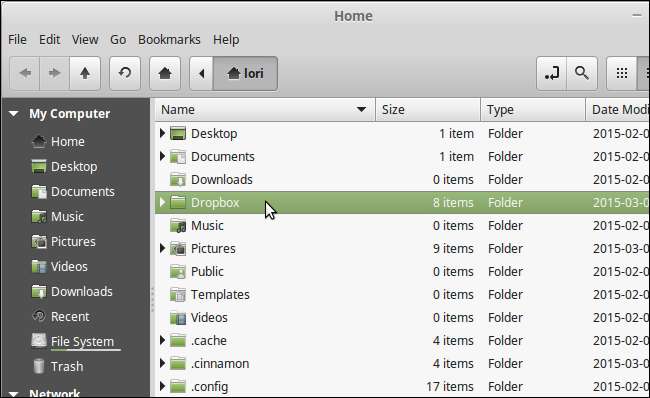
Doppelklicken Sie im Dropbox-Ordner auf den Ordner ".dropbox.cache". Beachten Sie das "." am Anfang des Ordnernamens. Dies zeigt an, dass der Ordner ein versteckter Ordner ist.
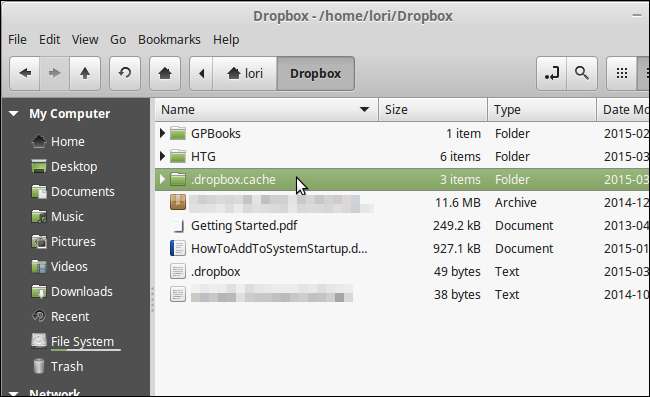
Wählen Sie alle Ordner und Dateien im Ordner .dropbox.cache aus, klicken Sie mit der rechten Maustaste darauf und wählen Sie "Löschen" (um die Dateien dauerhaft zu löschen) oder "In den Papierkorb verschieben" (um die Dateien in den Papierkorb zu verschieben).
HINWEIS: Sie können auch Dateien unter Linux sicher löschen .
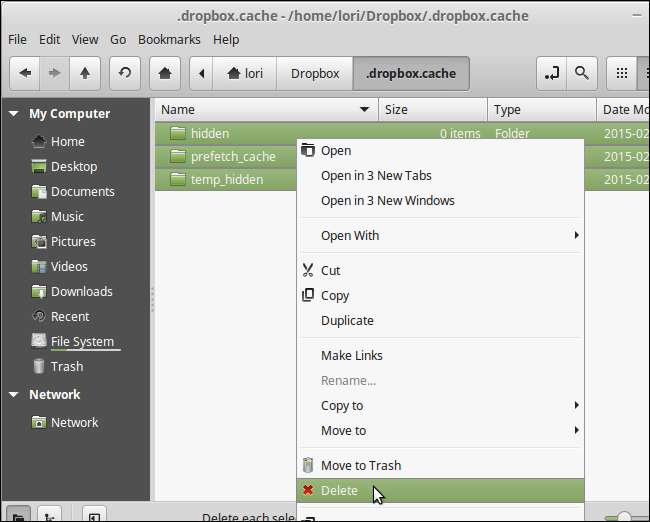
Wenn Sie die Dateien in den Papierkorb verschoben haben, können Sie die Dateien dauerhaft löschen, indem Sie mit der rechten Maustaste auf das Element "Papierkorb" unter "Arbeitsplatz" im linken Bereich klicken und im Popup-Menü die Option "Papierkorb leeren" auswählen.
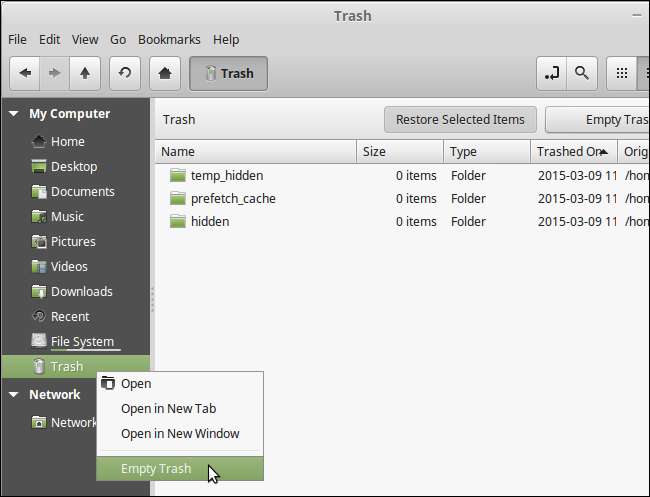
Dropbox speichert gelöschte Dateien 30 Tage lang auf ihren Servern. Das Löschen der Cache-Dateien auf Ihrem Computer wirkt sich nicht auf die gelöschten Dateien aus, die auf ihren Servern gespeichert sind. Von Ihrem Dropbox-Konto gelöschte Dateien können weiterhin innerhalb von 30 Tagen wiederhergestellt werden selbst wenn Sie den Dropbox-Cache-Ordner auf Ihrem Computer gelöscht haben.







